iPadでSnapchatを入手する方法:ダウンロードする2つの効果的な方法
 更新者 リサ・オウ / 03年2023月09日30:XNUMX
更新者 リサ・オウ / 03年2023月09日30:XNUMXSnapchat は、メッセージに写真やビデオを含めることができるため、メッセージング アプリとして人気があります。 このアプリの良いところは、写真を撮るときに無数のフィルターを使用できることです。 また、メッセージは一度見ると消えてしまうというユニークな機能も備えています。 さらに、Android フォン、iPhone、およびその他のデバイスをサポートしています。 この場合、iPad で Snapchat を取得できますか?
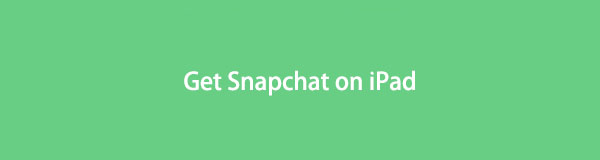
iPad には Snapchat アプリがありませんが、入手することはできます。 アプリを簡単にダウンロードする方法については、以下の 2 つのチュートリアルをご覧ください。 また、Snapchat に関連するその他のヒントも表示されます。 もっと知りたいですか? 読み続けてください。
FoneEraser for iOSは、iPhone、iPad、またはiPodのすべてのコンテンツと設定を完全かつ永久に簡単に消去できる最高のiOSデータクリーナーです。
- iPhone、iPadまたはiPod touchから不要なデータを消去してください。
- 1回限りの上書きですばやくデータを消去するので、大量のデータファイルの時間を節約できます。

ガイド一覧
パート 1. App Store を使用して iPad で Snapchat を取得する方法
Apple デバイスを使用している場合、アプリをダウンロードする最良の方法は App Store を使用することです。 これは、Android フォンの Google Play ストアのようなものです。 このアプリケーションの良いところは、安全なアプリをダウンロードできることです。 Snapchat は iPad App Store で利用できますか? もちろんはい。 さて、App Store で Snapchat にアクセスするには、いくつかのトリックを実行する必要があります。
ステップ 1iPad が Wi-Fi ネットワークまたはその他のインターネット接続に接続されていることを確認する必要があります。 その後、iPad で App Store アプリを見つけて、すぐに開きます。 後で、メイン インターフェイスの上部にある検索バーに Snapchat と入力します。 この場合、検索されたアプリはまだ画面に表示されません。 最初に [フィルター] ボタンをタップして、 iPhone専用 アプリの左側にあるボタン。
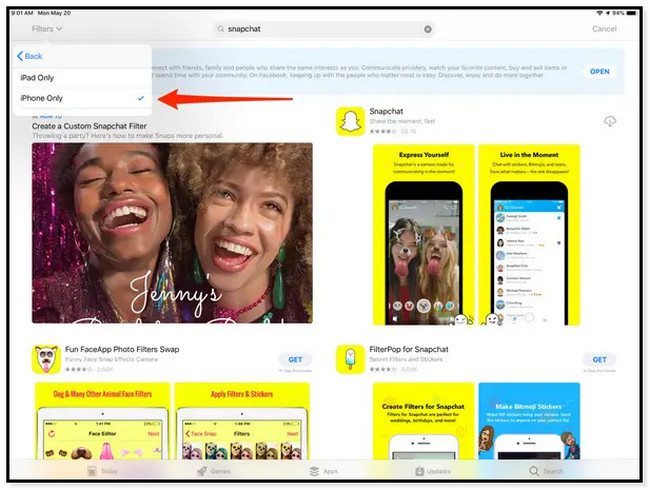
ステップ 2iPadで非表示になっているアプリが表示されます。 をタップします。 入手 ボタンまたは横のミニクラウドアイコン Snapchat 名前。 インターネット接続の速度に応じて、ダウンロードが完了するまで数秒または数分待ちます。 その後、ダウンロードしたアプリを開き、iPad の画面の縦横比に収まらないことを確認します。 後で、タップしてアカウントを作成またはログインできます ログインまたはサインアップ ボタン。
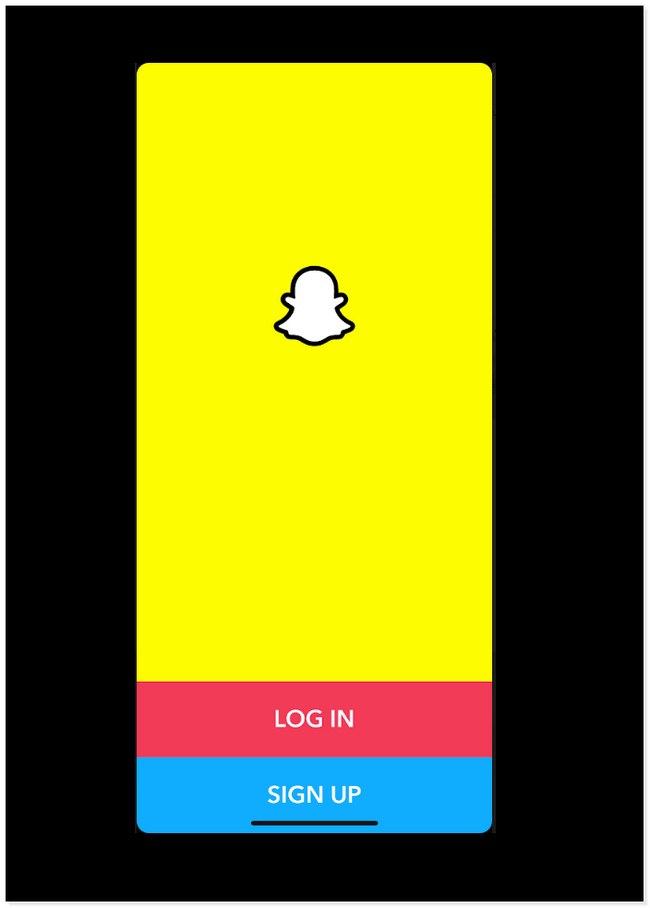
この方法とは別に、iPad Snapchat を取得する別の手順を以下に示します。 別の方法を知り、発見したい場合は、下にスクロールしてください。
FoneEraser for iOSは、iPhone、iPad、またはiPodのすべてのコンテンツと設定を完全かつ永久に簡単に消去できる最高のiOSデータクリーナーです。
- iPhone、iPadまたはiPod touchから不要なデータを消去してください。
- 1回限りの上書きですばやくデータを消去するので、大量のデータファイルの時間を節約できます。
パート 2. 購入したアプリのリストから iPad で Snapchat を取得する方法
アプリを購入すると、App Store の購入済み機能に表示されます。 App Store からダウンロードした各アプリがここに表示されます。
そのため、購入したアプリをアンインストールしたり、他のデバイスですばやく簡単にアクセスしたりした場合は、再度ダウンロードすることができます。 使用する App Store に接続された Apple ID でログインするだけです。 以下は、購入したリストで Snapchat をダウンロードする手順です。 下へスクロール。
ステップ 1iPad で、App Store を開くか起動します。 後で、 プロフィール アプリの右側にあるアイコン。
ステップ 2下にスクロールして 購入 ボタン。 タップするだけです。 その中に多くのオプションとアプリが表示されます。
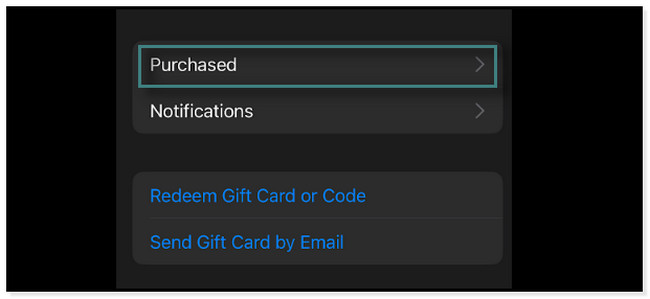
ステップ 3内部 購入 セクションで、Snapchat アプリを見つけます。 その後、 ダウンロード ボタンをクリックし、互換性のある最新バージョンのアプリをダウンロードします。 プロセスが完了するまで待ちます。
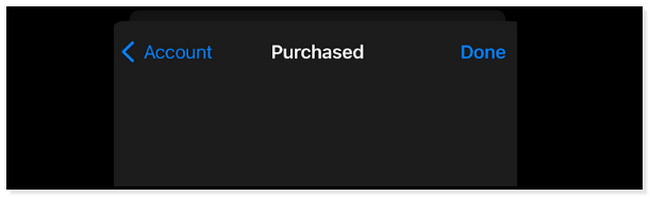
おまけのヒント: Snapchat アカウントにサインアップする方法
Snapchat を初めて使用する場合は、アカウントのサインアップ方法に関するウォークスルー ガイドをご覧ください。 既存のアカウントを既にお持ちの場合は、この部分をスキップできます。 以下は、Snapchat アカウントに正常にサインアップするための詳細な手順です。 下へスクロール。
ステップ 1iPad で Snapchat アプリを起動します。 その後、アプリの下部に 2 つのオプションが表示されます。 をタップすると良いでしょう。 登録する ボタン、一般的に青く着色されています。
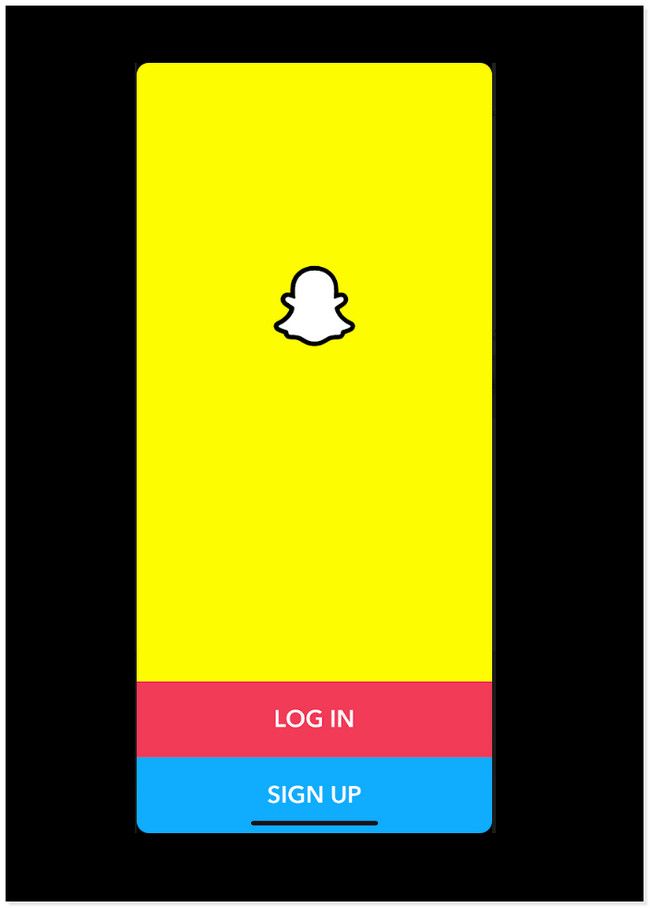
ステップ 2アプリでは、姓と名を入力する必要があります。 完了したら、 サインアップして受け入れる ボタンをクリックして次の手順に進みます。
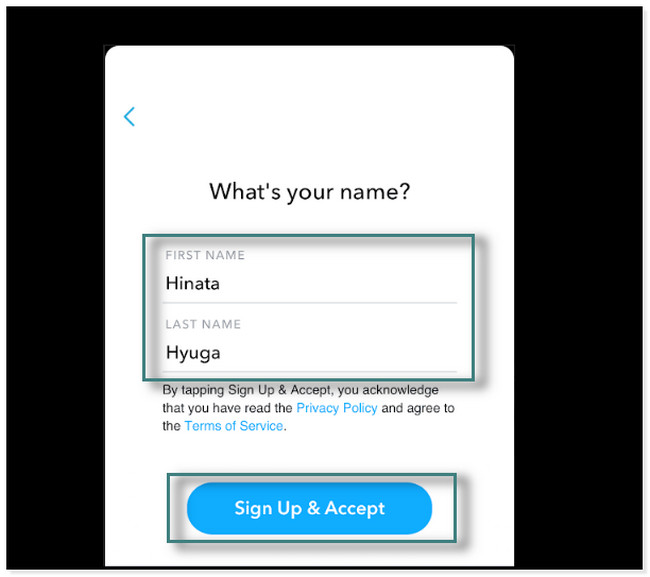
ステップ 3お客様の情報については、画面上の指示に従ってください。 アプリを使用するには、13 歳以上である必要があります。 年齢制限があるからです。 アプリは、携帯電話番号と確認も求めます。 その後、Snapchat は自動的にユーザー名を設定します。 をタップします。 Continue ボタンをクリックして、アプリのメイン インターフェイスを表示します。
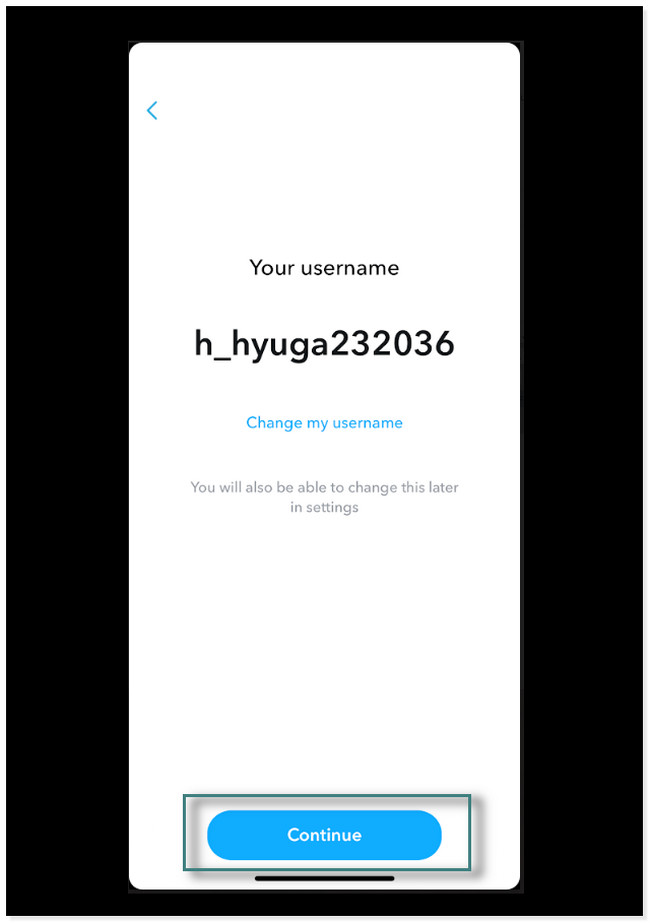
ステップ 4アプリの下部に、そのさまざまな効果が表示されます。 さらに表示する場合は、 詳細 ボタン。 後で、Snapchat のすべての機能に慣れてください。
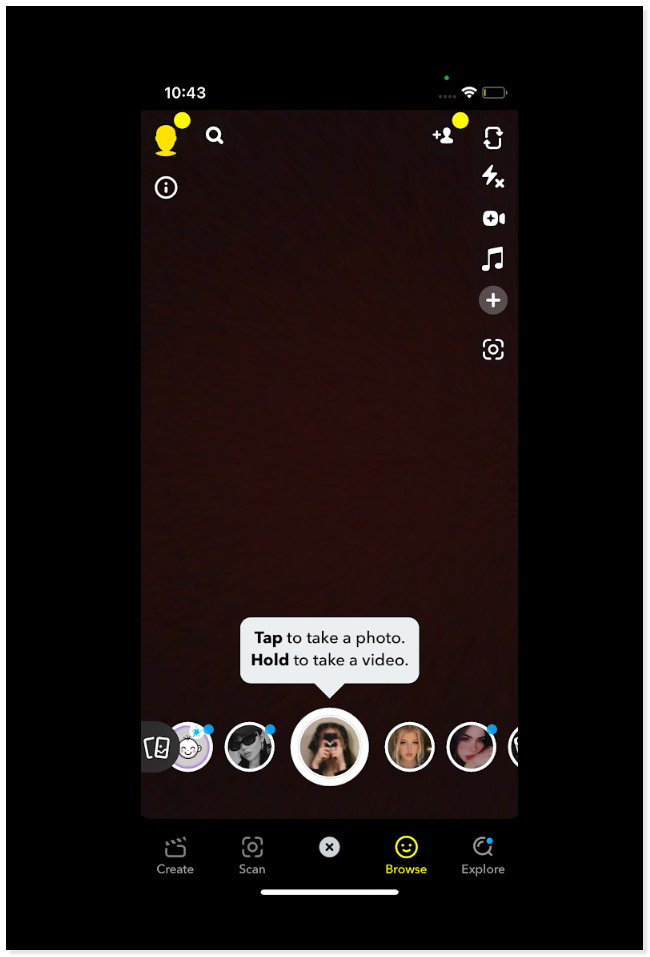
パート 3. おまけのヒント: FoneEraser for iOS を使用して Snapchat アカウントを削除する方法
Snapchat アカウントとそのデータを削除または削除したい場合はどうすればよいですか? 幸いなことに、 iOS用FoneEraser ここにある! iPadのアプリケーションを消去できる機能があります。 そのアプリのデータが含まれます。 100% 安全であるため、最も信頼できるソフトウェアの XNUMX つです。 さらに、プレビュー ツールを使用して、写真、ビデオ、連絡先などを削除する前に確認できます。 以下は、iPad で Snapchat を削除するためのクイック ガイドです。 進む。
FoneEraser for iOSは、iPhone、iPad、またはiPodのすべてのコンテンツと設定を完全かつ永久に簡単に消去できる最高のiOSデータクリーナーです。
- iPhone、iPadまたはiPod touchから不要なデータを消去してください。
- 1回限りの上書きですばやくデータを消去するので、大量のデータファイルの時間を節約できます。
ステップ 1コンピューターに iOS 用 FoneEraser をダウンロードします。 その後、セットアップしてすぐに起動し、プロセスを開始します。
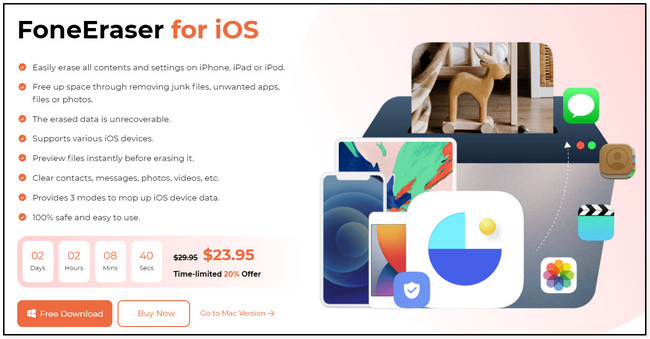
ステップ 2ツールを起動すると、iPad をコンピュータに接続する必要があります。 そのためにケーブルを使用できます。 後で、 信頼 タブレットのボタン。
注: タブレットを接続できない場合は、 接続機器が認識できない
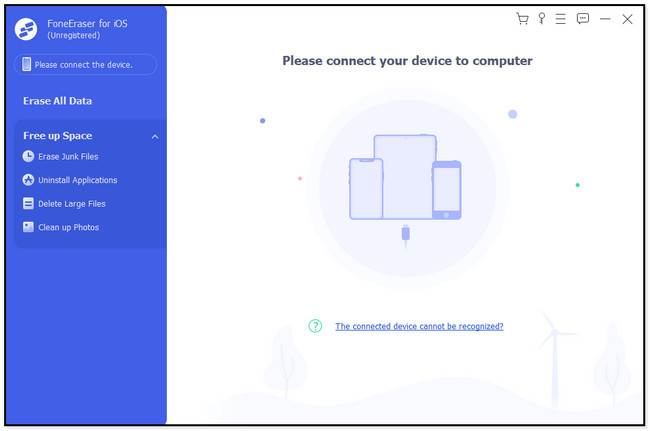
ステップ 3ツールの左側で、 空き容量を増やす セクション。 その下に、コンピュータで実行できる選択肢が表示されます。 あなたがしなければならないのは、 アプリケーションのアンインストール オプション。 ソフトウェアは、メイン インターフェイスの右側にある利用可能なアプリケーションをスキャンします。
![[空き容量を増やす] セクションを見つけます](https://www.fonelab.com/images/foneeraser/how-to-get-snapchat-on-ipad-mini/click-uninstall-applications-on-foneeraser-for-ios.jpg)
ステップ 4ツールの右側で Snapchat アプリを見つけます。 後で、 アンインストールする ボタンをクリックして、データを含め、アカウントを完全に消去または削除します。
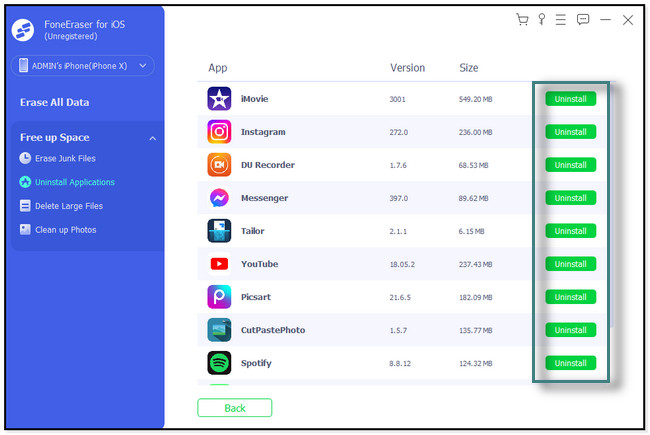
FoneEraser for iOSは、iPhone、iPad、またはiPodのすべてのコンテンツと設定を完全かつ永久に簡単に消去できる最高のiOSデータクリーナーです。
- iPhone、iPadまたはiPod touchから不要なデータを消去してください。
- 1回限りの上書きですばやくデータを消去するので、大量のデータファイルの時間を節約できます。
パート 4. iPad で Snapchat を入手する方法に関する FAQ
1. iPad で Snapchat が開かないのはなぜですか?
Snapchat が iPad で開かない理由は多数考えられます。 考えられる理由の XNUMX つは、インターネットまたは Wi-Fi ネットワークが不安定であることです。 それとは別に、アプリの新機能を使用できるようにするには、アプリの更新が必要である可能性があります。 最後に、キャッシュデータが原因である可能性があります。 この場合、それらをクリアして、アプリのパフォーマンスをよりスムーズにします。
2. Safari で Snapchat を使用できますか?
いいえ。Chrome とは異なり、Safari では Snapchat を使用できません。 Web ページにアクセスすると、引き続きアプリをダウンロードする必要があります。 または、すでにアプリを持っている場合は、 Open 画面の右上隅にあるボタン。
iPadにSnapchatをダウンロードする方法はたくさんあります。 この投稿では、それを行うための 2 つの簡単な方法を紹介します。 それとは別に、Snapchat に関する追加のヒントを提供します。 それが含まれています iOS用FoneEraser 必要に応じて Snapchat データを削除します。 ソフトウェアをダウンロードして詳細をご覧ください。
FoneEraser for iOSは、iPhone、iPad、またはiPodのすべてのコンテンツと設定を完全かつ永久に簡単に消去できる最高のiOSデータクリーナーです。
- iPhone、iPadまたはiPod touchから不要なデータを消去してください。
- 1回限りの上書きですばやくデータを消去するので、大量のデータファイルの時間を節約できます。
